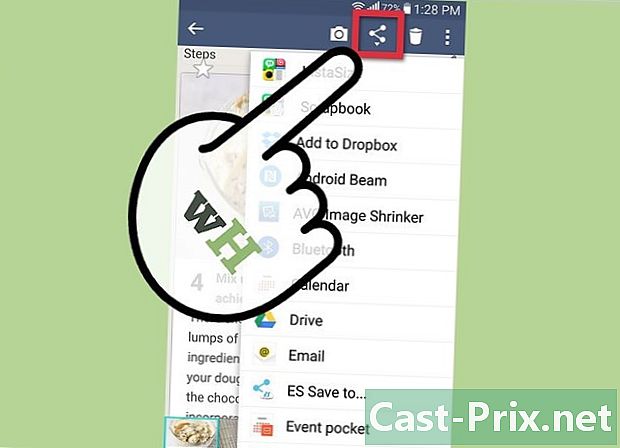Sådan spores en e-mail
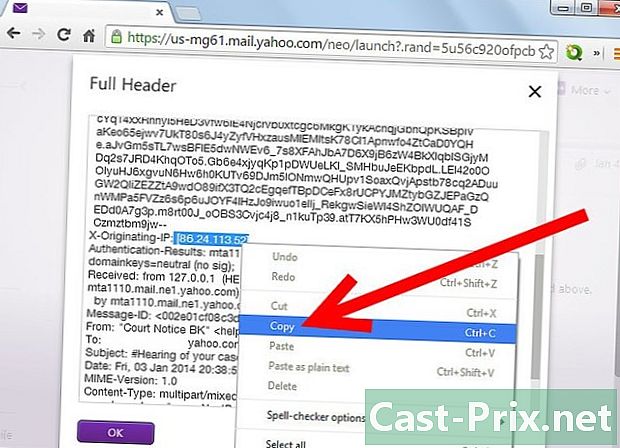
Indhold
er en wiki, hvilket betyder, at mange artikler er skrevet af flere forfattere. For at oprette denne artikel deltog frivillige forfattere i redigering og forbedring.Der er 5 referencer citeret i denne artikel, de er nederst på siden.
I 2008 modtog den gennemsnitlige bruger af et elektronisk netværk ca. 160 e-mails om dagen. Mange af disse breve er arbejdsrelaterede, men mange andre er uønsket mail sendt til din adresse af ukendte. Hver afsender har en IP (Internet Protocol) adresse tilknyttet deres computer. Dette er en etiket, der identificerer placeringen af den enhed, der bruger et internetnetværk.Hvis du ikke er sikker på, hvad formålet med en e-mail er, og du vil finde afsenderen, skal du vide, at det er muligt at bruge IP-adressen til at spore forløbet af. Alle e-mail-adresser kan ikke spores fra skjulte felter i hovedet af rie-klienten, men det er muligt at spore oprindelsen af s-nummer. Denne artikel forklarer, hvordan du sporer en e-mail fra en IP-adresse.
etaper
-
Åbn elektronikken ved hjælp af din internetbrowser og dit program. Hvis der er mistænkelige vedhæftede filer, skal du ikke åbne dem. Du kan finde de nødvendige oplysninger uden at skulle åbne billedet eller det vedhæftede dokument. -
Find den langsomste af. Headeren indeholder routinginformationen for IP-adressen. De fleste klienter som Outlook, Hotmail, Google Mail (Gmail), Yahoo Mail og America Online (AOL) skjuler overskrifter, fordi de ikke er væsentlig information. Hvis du ved, hvordan man åbner snegl, kan du stadig hente disse data.- Gå til din indbakke i Outlook og vælg den med din markør uden at åbne den i sit eget vindue. Hvis du bruger en mus, skal du højreklikke på den. Hvis du bruger en Mac uden mus, skal du klikke mens du holder knappen "Control" nede. Vælg "Indstillinger fra" i den menu, der vises. Find overskrifterne i bunden af det vindue, der vises.
- I Hotmail skal du klikke på rullemenuen ved siden af ordet "Svar". Vælg "Vis kilde til". Et vindue med adresseoplysninger vises.
- I Gmail skal du klikke på rullemenuen ud for ordet "Svar" i øverste højre hjørne af din. Vælg "Vis original". Et vindue vises med informationen om IP-adressen.
- På Yahoo skal du højreklikke og trykke på "Kontrol", og klik derefter på, når du er på. Vælg "Vis fuld overskrift".
- Klik på "Handling" i AOL på din AOL, og vælg derefter "Vis kilde".
-
Identificer IP-adressen i de data, du lige har vist. Ved at følge en af disse metoder, skal du åbne et vindue, der indeholder mange kodelinjer. Du har ikke brug for alle disse oplysninger.- Hvis vinduet er for lille til at vise IP-adressen, skal du kopiere dataene og indsætte dem i en e-behandling.
-
Se efter ordene "X-Originating-IP". Dette er den nemmeste måde at finde IP-adressen på. Det er muligvis ikke angivet i disse vilkår i programmerne. Hvis du ikke kan finde dette udtryk, skal du kigge efter ordet "Modtaget" og følge linjen, indtil du ser en numerisk adresse.- Brug funktionen "Find" på din computer til at finde disse udtryk lettere. Klik på "Bestil" og på brevet "F", hvis du har en Mac. I Internet Explorer skal du klikke på menuen "Rediger". Vælg "Find på denne side", skriv derefter ordet i det felt, der vises, og klik på "Enter".
-
Kopier IP-adressen. En IP-adresse er en række numre adskilt af et komma eller et mellemrum. Et eksempel er: 68,20,90,31. -
Foretag en internetsøgning for at finde et websted, der finder IP-adresserne. Der er mange, og de fleste er gratis. -
Indsæt IP-adressen i feltet på søgemaskinen for IP-adresse. Tryk på "Enter". -
Læs de oplysninger, du har fået. De fleste resultater viser landet eller byen for IP-adressen og muligvis navnet på den computer, som IP-adressen er knyttet til.